WPS2019联通版是由金山软件股份有限公司自主研发的办公软件,它采用三合一模式,即文字、表格、演示三大组件合并到同一个程序里,全新界面非常美观,内存占用低、运行快、插件强大、可阅读输出PDF、提供免费存储空间及模板,独特优势,可以为用户提供更好的办公体验。除了拥有基本的wps文字、wps表格和幻灯片之外,还拥有协作办公的功能,可以有效地提高员工之间的合作。作为一款全面的办公解决方案,wps office 2019提供了文字处理、表格编辑和演示文稿等多个模块,满足用户在日常办公中的各种需求,还提供了一系列实用工具,如拼写检查、语法纠错、快速格式刷和批量替换等,帮助用户提高办公效率。相比其他同类软件,wps2019体积轻巧、内存占用低、运行速度,甚至最大的亮点是支持所有平台,支持跨设备同步,极大的满足了用户办公需求。
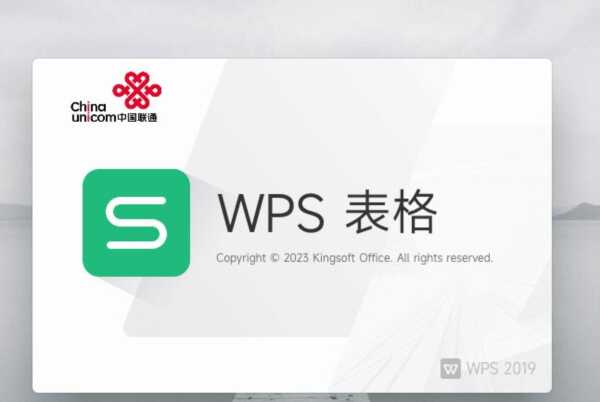
【软件功能】
1、一个账号,随心访问
通过登陆wps账号,您可以随时随地在任何设备恢复您的办公环境,获取云文档中的数据、访问常用的模板或是查看wps便签里的笔记。
2、全面支持pdf
wps从2019版本开始,将提供完整的pdf文档支持,为您提供更快更轻便的文档阅读、格式转换和批注能力。
3、合而为一,消除组件隔阂
所有文档都可以放在一个窗口,不必先寻找对应组件,再切换文档标签
4、强化标签管理,支持多窗口
文档太多?只需拖放标签,按任务放在不同窗口就好了。需要比较文档?拖出来即可左右对照。
5、办公,由此开始
新增首页,方便您找到常用的办公软件和服务。需要到”wps云文档”找文件?不用打开资源管理器,直接在wps首页里打开就行。当然也少不了最近使用的各类文档和各种工作状态的更新通知,让您轻松开始工作。
6、全新视觉设计
特别打造的默认皮肤,为您提供一个舒适清爽的办公环境,更有多款皮肤可供选择。您还可以自定义界面字体和窗口背景,个性化你的wps。
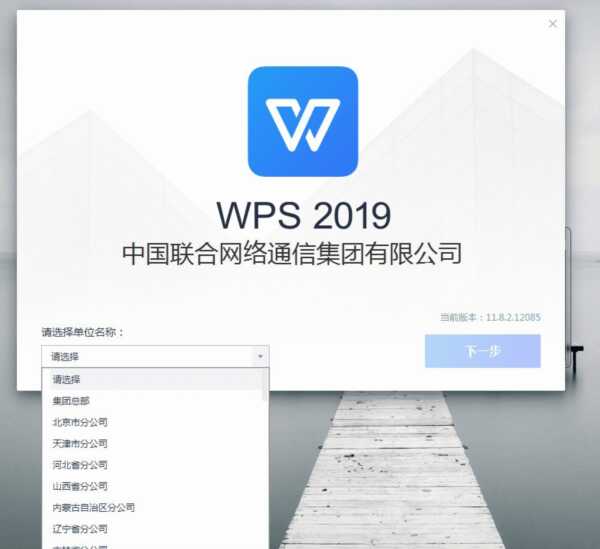
【软件特色】
组件整合:各类文档打开更快捷
所有文档都集合在一个窗口, 不必先寻找对应组件, 再切换文档标签,各类文档打开更快捷。
一个WPS账号,随心访问
随时随地在任何设备恢复办公环境,,即时获取云文档中的数据。
全面支持PDF:阅读更快捷
WPS Office 2019提供完整的 PDF 文档支持,文档阅读更快更轻便的,PDF格式一键转换。
标签可拖拽成窗:管理更高效
不必担心文档太多,快速在不同标签间切换,只需拖放标签, 按任务放在不同窗口就好。
全新视觉,个性化WPS
自定义界面字体,窗口背景,个性化你WPS,为你提供舒适清爽的办公环境。
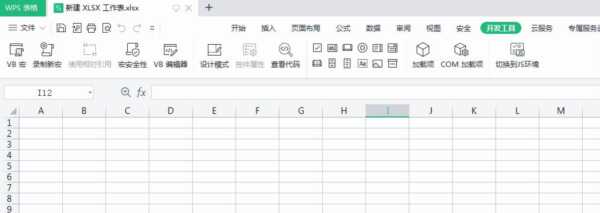
【软件亮点】
1、wps2019完美兼容Word、PPT、Excel、PDF,支持多种文件格式的查看。
2、支持阅读、编辑两种模式,为您打造极致的阅读和流畅的编辑体验。
3、支持快盘、dropbox等多种主流网盘。
4、提供Wi-Fi等多种文件传输方式,让您随时随地移动办公。
5、它在WPS桌面办公基础上,增加全新的团队协作模式,融合跨平台消息机制、云存储服务,为用户提供更多的WPS工具服务和协作服务。
6、支持多行多列重复项设置。
WPS表格支持多行多列重复项设置,在多行多列区域中设置高亮显示重复值,拒绝录入重复值,可快速查找重复数据,有效防止数据重复录入。
7、自定义母版字体设置字体有新招!自定义母版字体从根本上满足您对字体设置的个性化需求。
8、功能入口:启动WPS演示:特色功能选项卡->演示工具->自定义母版字体。
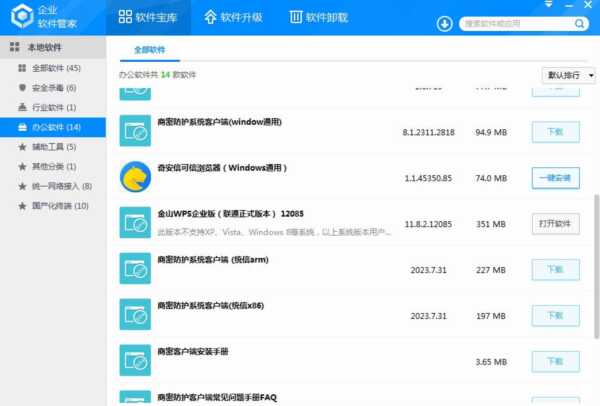
【怎么做表格】
1、首先我们打开电脑里的excel软件打开一个表格,在第一行输入自己表格的名头,例如业务销售提成表。
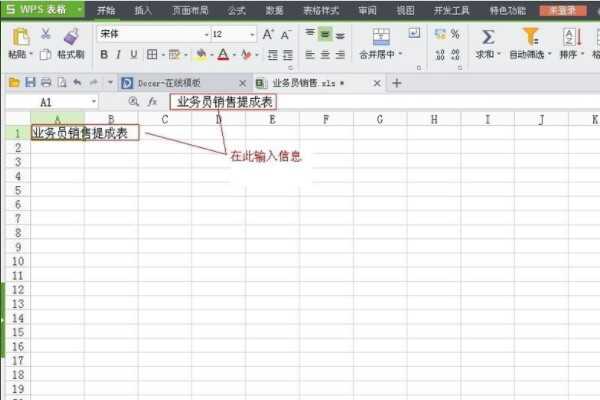
2、一般表格的表头需要列在所有表格的正上方,我们需要合并表格,点击界面上方菜单选项合并单元格即可合并成功。
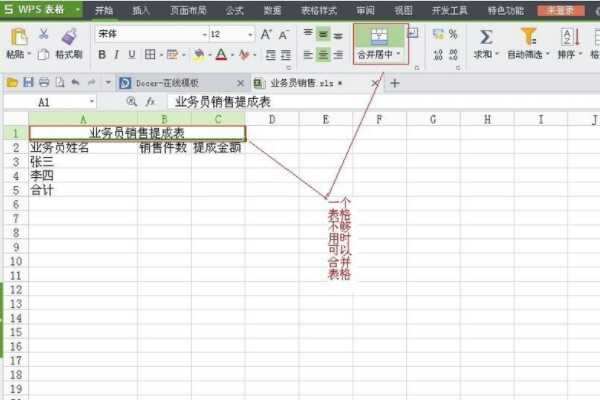
3、将鼠标放置在大写字母的标志上,可看见向下的黑色箭头,点击鼠标选中可进行列的调节。
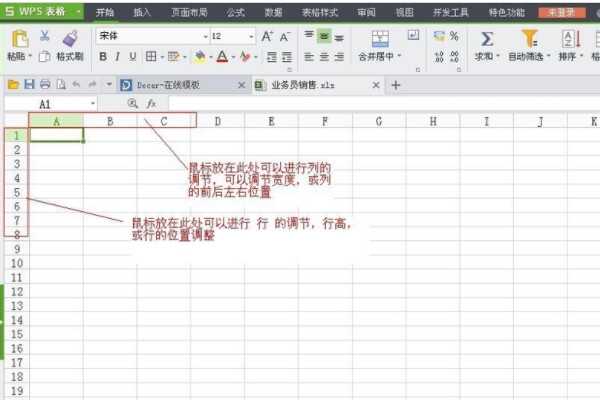
4、在表格中输入数据后,可以按需要调节字体的大小、粗细、形状。

5、原本的表格是虚线,预览和打印时不显示表格线,我们可以点击框线选项,将表格实线化,这样表格在预览和打印的时候就可以显示表格线了。
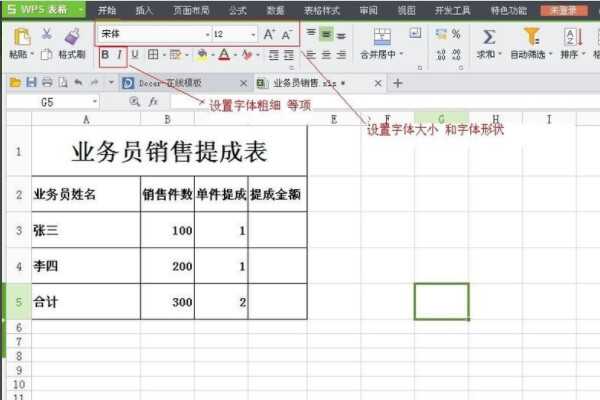
6、如图下拉表格后会出现一个小的标志,标志旁的小三角点开可以有不同的选项,如复制单元格或以序列的方式填充等,可以根据需要选择,如此通过以上步骤就可以制作好一个简单的表格了。
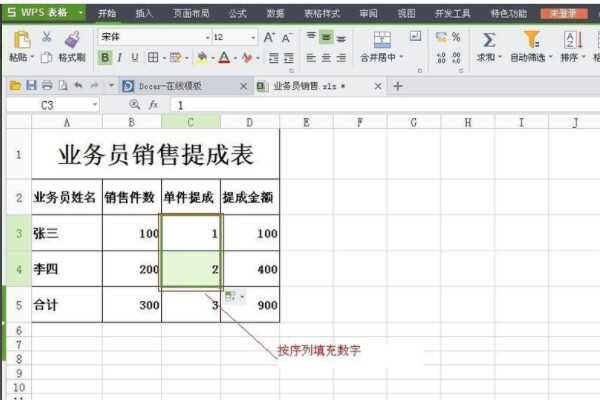
【怎么做PPT】
1、以这篇内容为例,选中文本框,选择右侧工具栏最后一个按钮“转换成图示”。
在菜单栏“文本工具”中也可找到这个按钮【需要注意的是“封面页”不支持此效果】
如果还找不到该工具,可到官网升级最新的WPS2019版本。
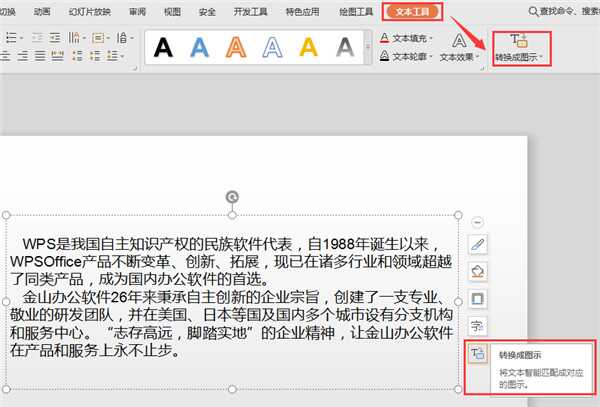
2、点击该按钮,在弹出的窗口中可看到很多精美的关系图形;
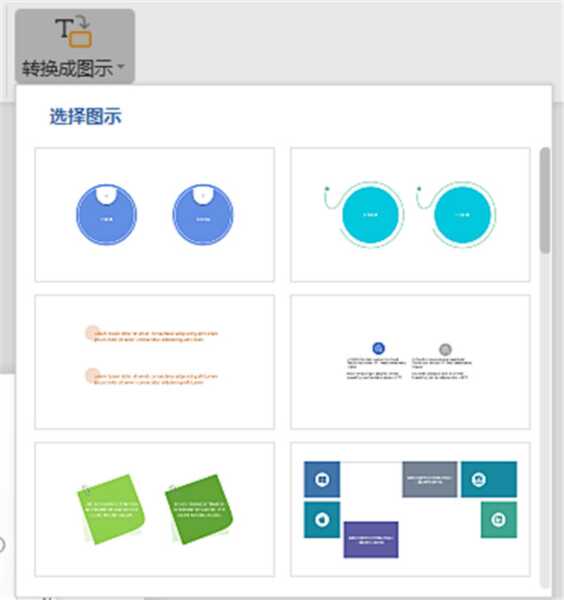
3、随意点击其中一个图示,此时页面上的内容就自动套用了刚刚选择的样式。
如果觉得当前图形与自己的PPT风格不符,可以选中该文本框,点击底部工具栏“更改样式”。
在右边的窗口中可以修改关系图样式。
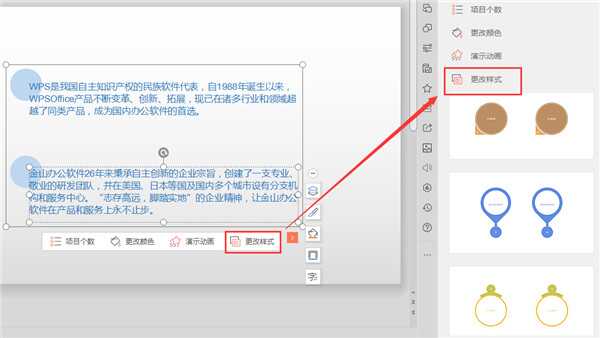
4.颜色和我的PPT风格不搭配?可以点击“更改颜色”,选择合适的颜色模板,点击即可成套替换颜色。
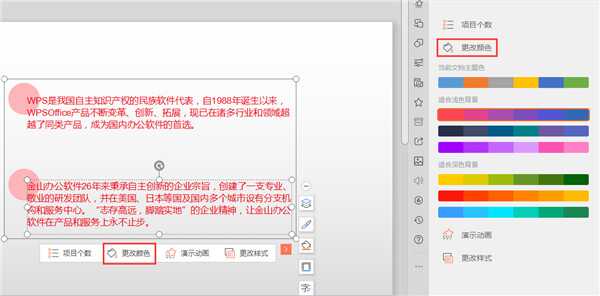
5、现在页面内容是否比一开始的纯文字好看多了呢?
如果想呈现更“高大上”的效果,可以点击“演示动画”,给页面加个动画特效。
挑选一个效果,点击即可一键添加动画,不需要设置动画顺序、路径,非常方便。
虽然文本转为图形可以提升文本表现力,但文本太多的情况下,转换出来的图形效果也不好。
6、使用的时候建议适当精简文本、学会提炼关键词
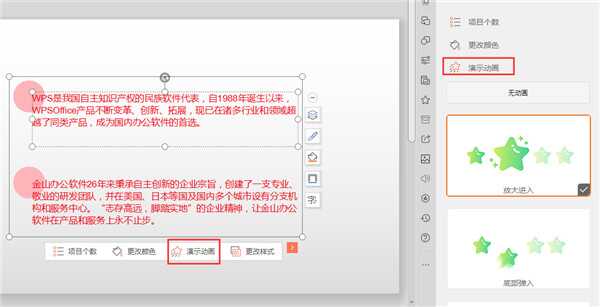
7、除了写好内容后再转化为图形以外,也可以在创建幻灯片时选择一页图形化的模板,直接往模板里填字就好啦~
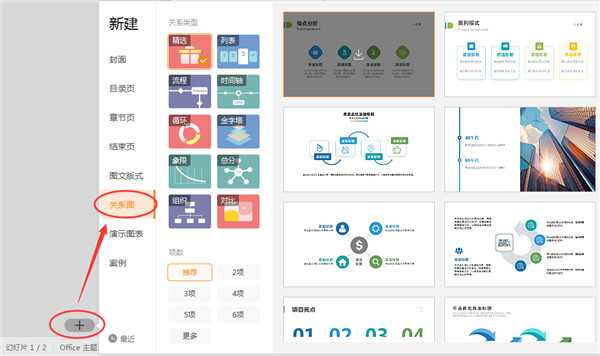
【用户点评】
包含文字、表格、演示、PDF四大组件,完美支持多达24种Office文档格式的查看及编辑,很好地带给了用户一站式办公的体验。wps2019最为亮点的当属对于PDF格式文件支持更多的操作,思维导图,流程图,云文档等优秀功能,精美靓丽的UI界面,让软件使用起来更加流畅。其次,wps2019拥有强大的插件平台支持,免费提供海量在线存储空间及文档模板、全面支持PDF、兼容所有主流Office。

∨ 展开

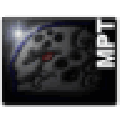
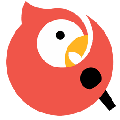

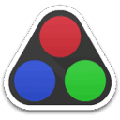
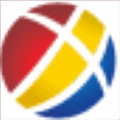


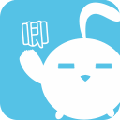
 小众计算器 V0.1 绿色版
小众计算器 V0.1 绿色版
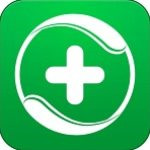 Shadow Defenderv1.5.0中文已注册版
Shadow Defenderv1.5.0中文已注册版
 netdrivev2.6.16破解版
netdrivev2.6.16破解版
 UltraISO(制作光盘映像) V9.7.6.3860 免费破解版
UltraISO(制作光盘映像) V9.7.6.3860 免费破解版
 雷电安卓模拟器5.0 V5.0.30 官方最新版
雷电安卓模拟器5.0 V5.0.30 官方最新版
 MusicToolsv1.9.3.3免费版
MusicToolsv1.9.3.3免费版
 Micro Hosts Editor(Hosts编辑器) V1.3 绿色免费版
Micro Hosts Editor(Hosts编辑器) V1.3 绿色免费版
 怪物猎人世界修改器风灵月影 v3.0
怪物猎人世界修改器风灵月影 v3.0
 方方格子FFCellv3.6.6中文破解版(含注册机)
方方格子FFCellv3.6.6中文破解版(含注册机)
 村美小站条码生成器v2021电脑版
村美小站条码生成器v2021电脑版
 亿图图示9.4密钥(附激活教程)
亿图图示9.4密钥(附激活教程)
 office2016三合一精简版
office2016三合一精简版
 Microsoft office 2021专业增强版
Microsoft office 2021专业增强版
 WPS绿色版免安装版 2023 V11.8.2.11734 纯净优化版
WPS绿色版免安装版 2023 V11.8.2.11734 纯净优化版
 亿图图示(Edraw Max) 11注册机
亿图图示(Edraw Max) 11注册机
 WPS政府定制版2023 V11.1.0.10700 官方版
WPS政府定制版2023 V11.1.0.10700 官方版